タブレットのユーザーデータをバックアップする方法/バックアップしたデータを復元(リストア)する方法について説明します。
バックアップには、スマイルゼミのサーバーに保存する方法とmicroSDカードに保存する方法の2とおりあります。
ここでは、microSDカードにバックアップする方法/microSDカードからリストアする方法を説明します。
※スマイルゼミのタブレットで利用可能なmicroSDカードについては、以下のFAQをご参照ください。
※スマイルゼミのサーバーにバックアップする方法/スマイルゼミのサーバーからリストアする方法については、以下のFAQをご参照ください。
→スマイルゼミのサーバーを使用するバックアップ/リストア方法
※タブレットを工場出荷状態に戻す場合やタブレットの修理・交換を行う場合に、現在のユーザーデータを引き継ぐ方法については、以下のFAQをご参照ください。
→タブレットを修理・交換する場合のユーザーデータの引き継ぎ方法
操作は次の流れで行います。
■バックアップ
■操作
- 画面右上の[せってい]をタップします。
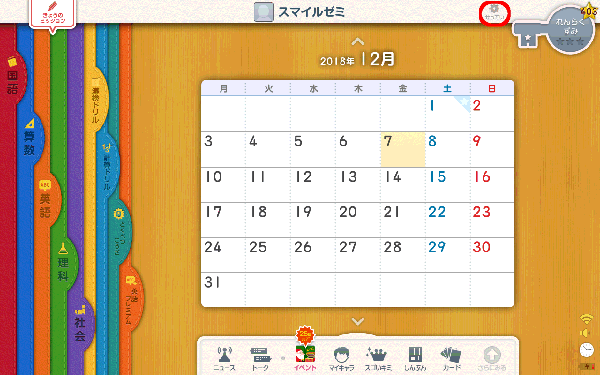
- [端末情報]をタップします。
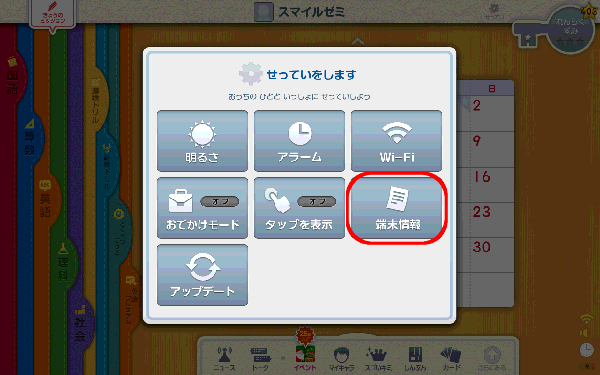
- [データのバックアップ]をタップします。

- バックアップ対象データに関する説明が表示されます。[はい]をタップします。
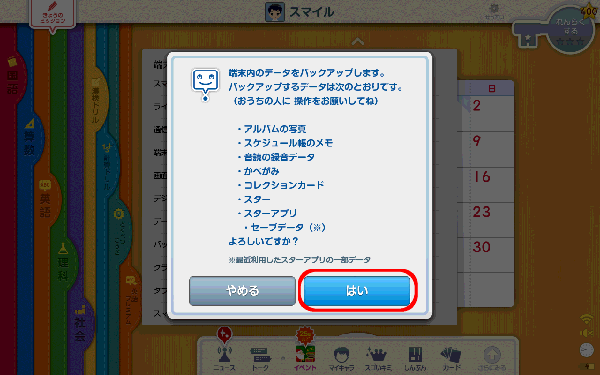
- [microSDカード]をタップします。
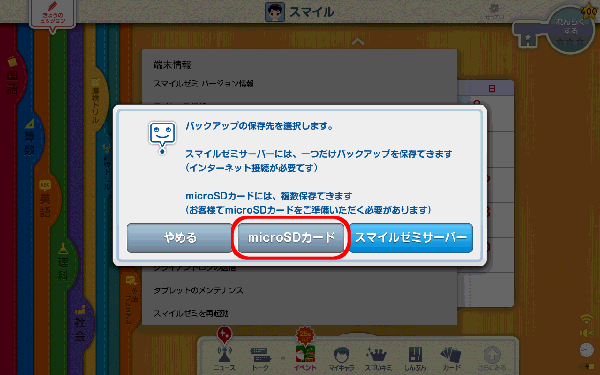
- 注意説明のメッセージが表示されます。[バックアップを開始]をタップします。
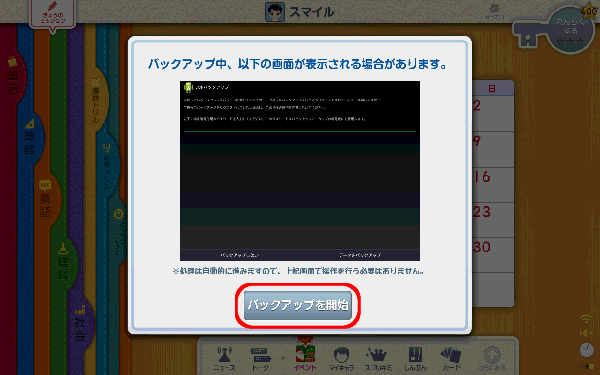
- バックアップが開始します。しばらく待ちます。
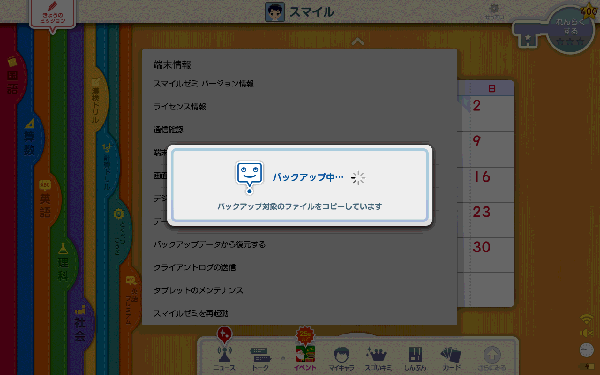

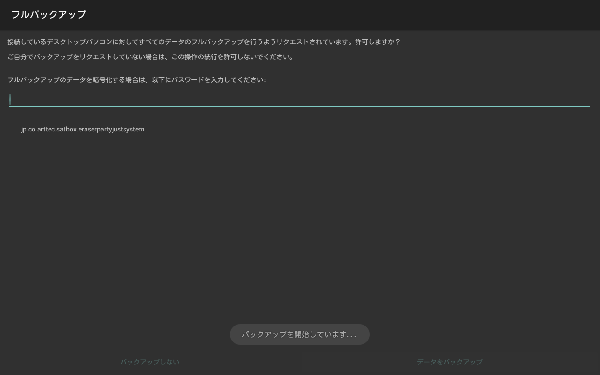
※この画面での操作は不要です。

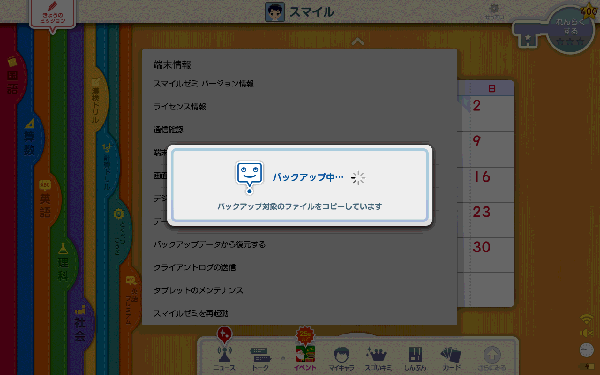
※microSDカードがタブレットに挿入されていない場合、以下のようなエラーメッセージが表示されます。
microSDカードをタブレットに挿入後、最初からやり直します。<画面例>
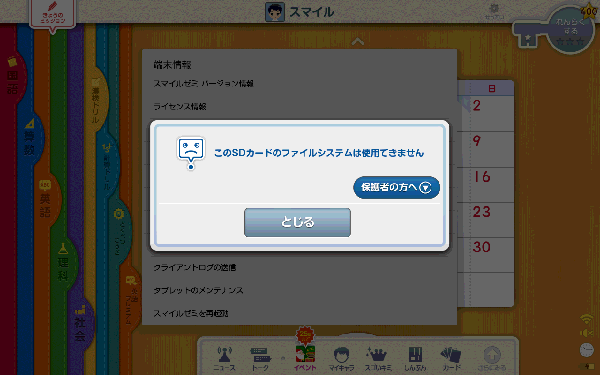
- バックアップ終了のメッセージが表示されます。[とじる]をタップします。
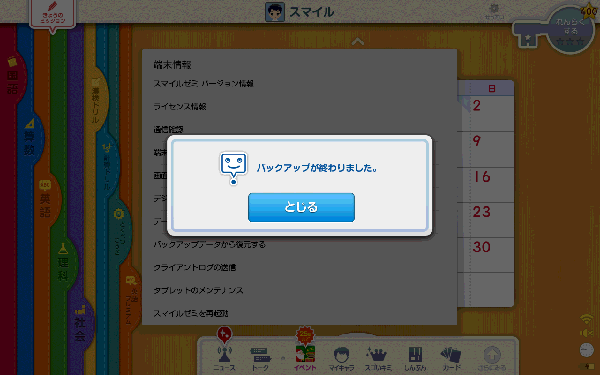
以上でバックアップは終了です。
■リストア
■操作
- タブレットにバックアップデータが保存されているmicroSDカードを挿入します。
- 画面右上の[せってい]をタップします。
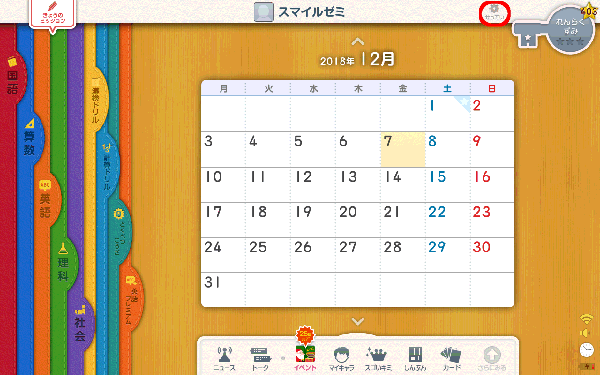
- [端末情報]をタップします。
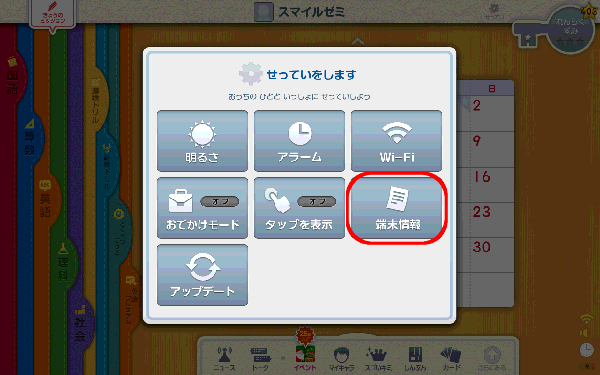
- [バックアップデータから復元する]をタップします。
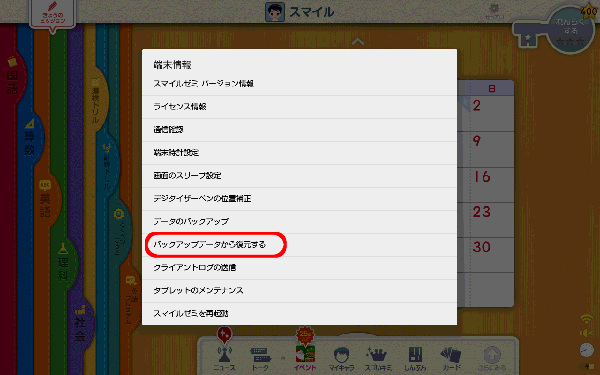
- 現在のデータが上書きされる旨のメッセージが表示されます。[はい]を選択します。
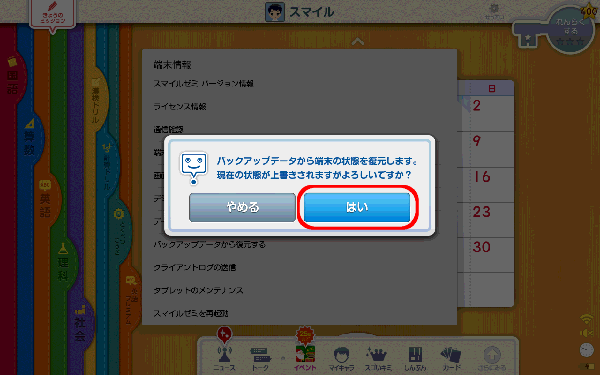
- [microSDカード]をタップします。
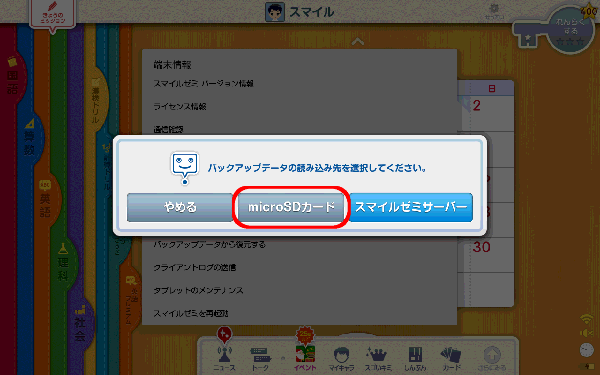
- microSDカードに保存されているバックアップデータが表示されます。
復元対象のバックアップデータをタップします。<画面例>
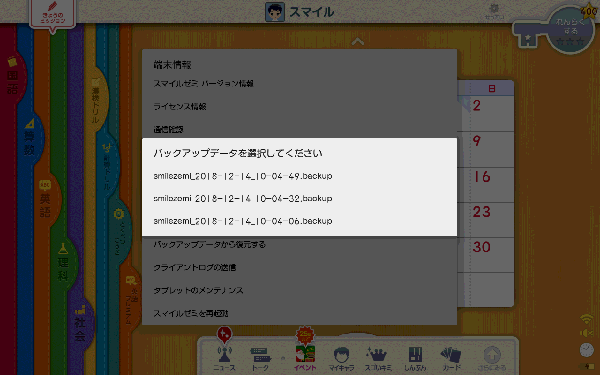
※バックアップデータが保存されているmicroSDカードがタブレットに挿入されていない場合、以下のようなエラーメッセージが表示されます。
バックアップデータが保存されているmicroSDカードを挿入後、最初からやり直します。<画面例>
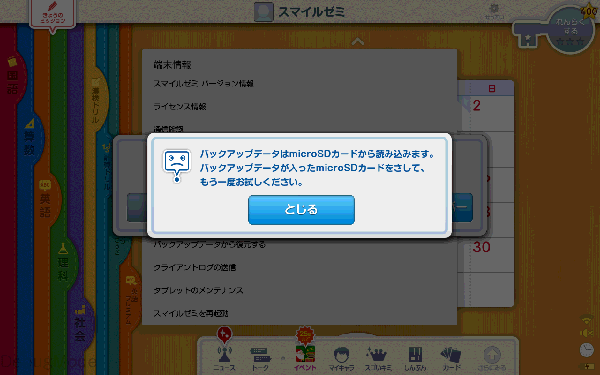
- [復元を開始]をタップします。
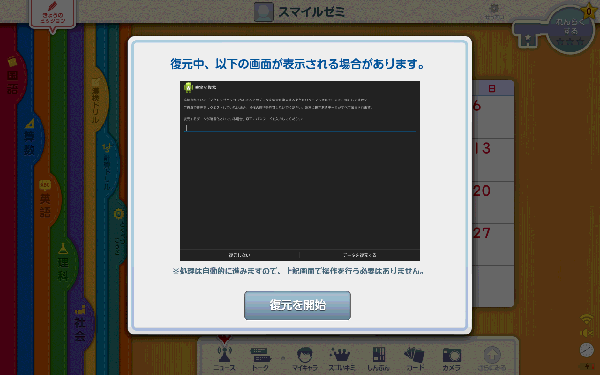
- バックアップデータの復元が行われます。しばらく待ちます。
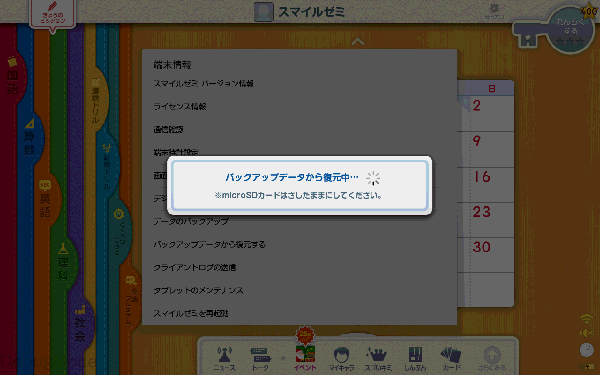

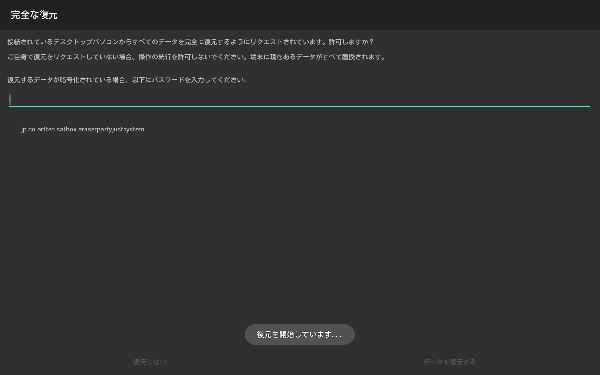
※この画面での操作は不要です。

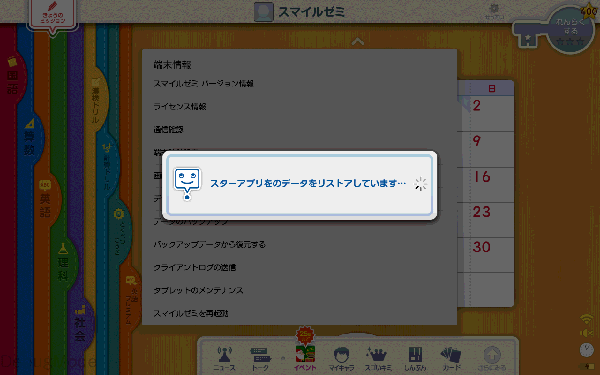
- 復元終了のメッセージが表示されます。[再起動]をタップします。
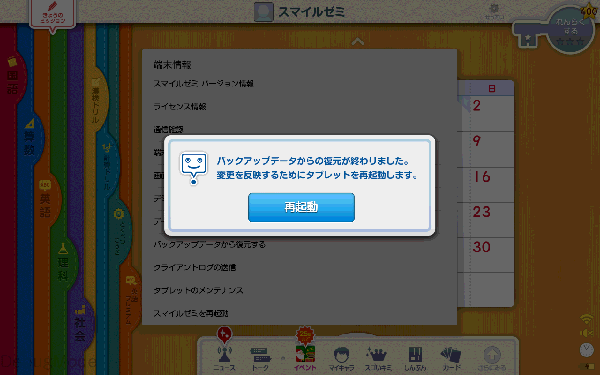
以上でバックアップからの復元は終了です。